Thủ thuật
Hướng dẫn bạn cách cá nhân hóa khi sử dụng Microsoft 365 (nền Web)
Khi sử dụng Microsoft Office 365, bạn sẽ có được những trải nghiệm cao cấp hơn so với các phiên bản Office 2019 hay Office 2016 trước đây. Người dùng có thể thay đổi giao diện, cài đặt để cá nhân hóa trải nghiệm của mình với Microsoft. Bài viết dưới đây sẽ hướng dẫn bạn thực hiện những điều này.

Các cách cá nhân hóa khi sử dụng Microsoft 365
1 Thay đổi giao diện Office 365
Hãy tạo một giao diện Microsoft 365 mang dấu ấn riêng của bạn bằng cách thay đổi chủ đề (theme).
Bạn hãy truy cập vào website https://www.office.com/, đăng nhập tài khoản Microsoft 365 cá nhân. Tại góc phải màn hình, chọn biểu tượng bánh răng (cài đặt) -> tại menu thả xuống, bạn sẽ nhìn thấy mục Theme ở ngay đầu kèm theo một số kiểu chủ đề bắt mắt. Bạn có thể chọn những chủ đề có sẵn ở đó hoặc nhấn vào View all để xem thêm nhiều kiểu chủ đề khác.

2 Di chuyển app vào launcher
Microsoft cho phép bạn ghim những ứng dụng hay sử dụng để tiện cho việc truy cập. Bằng cách chuyển những app hay sử dụng vào launcher, bạn đang cá nhân hóa giao diện của Microsoft 365 sao cho phù hợp với nhu cầu sử dụng của bản thân nhất có thể.
Để làm được điều này, bạn chọn biểu tượng ô vuông dấu chấm ở góc trái màn hình -> chọn All Apps -> tìm ứng dụng bạn hay sử dụng và chọn biểu tượng 3 dấu chấm bên cạnh ứng dụng đó -> chọn Pin to launcher.
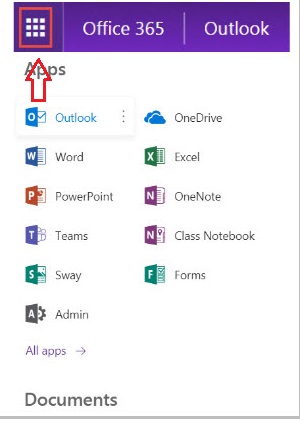
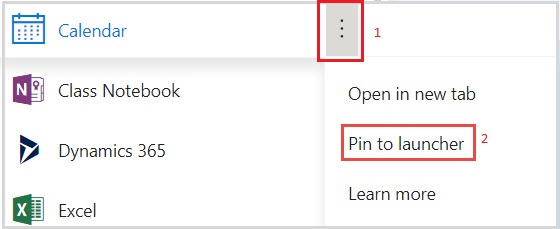
Sau khi thiết lập xong, từ lần sau vào launcher, bạn sẽ lập tức nhìn thấy các ứng dụng đã được ghim trước đó. Với những ứng dụng đã được ghim sẵn do tùy chỉnh mặc định, bạn được phép bỏ ghim chúng bằng thao tác: chọn biểu tượng dấu 3 chấm bên cạnh ứng dụng đó -> chọn Unpin from home.
Key Windows 10 Pro/ 11 Giá rẻ | Key Office 365/ 2016/2019 bản quyền |
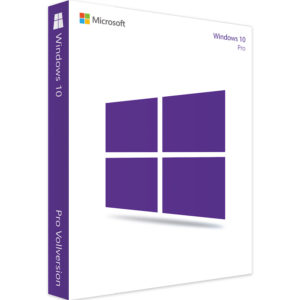 Key Windows 10 và Windows 11 bản quyền giá chỉ 300k, sử dụng mãi mãi. | 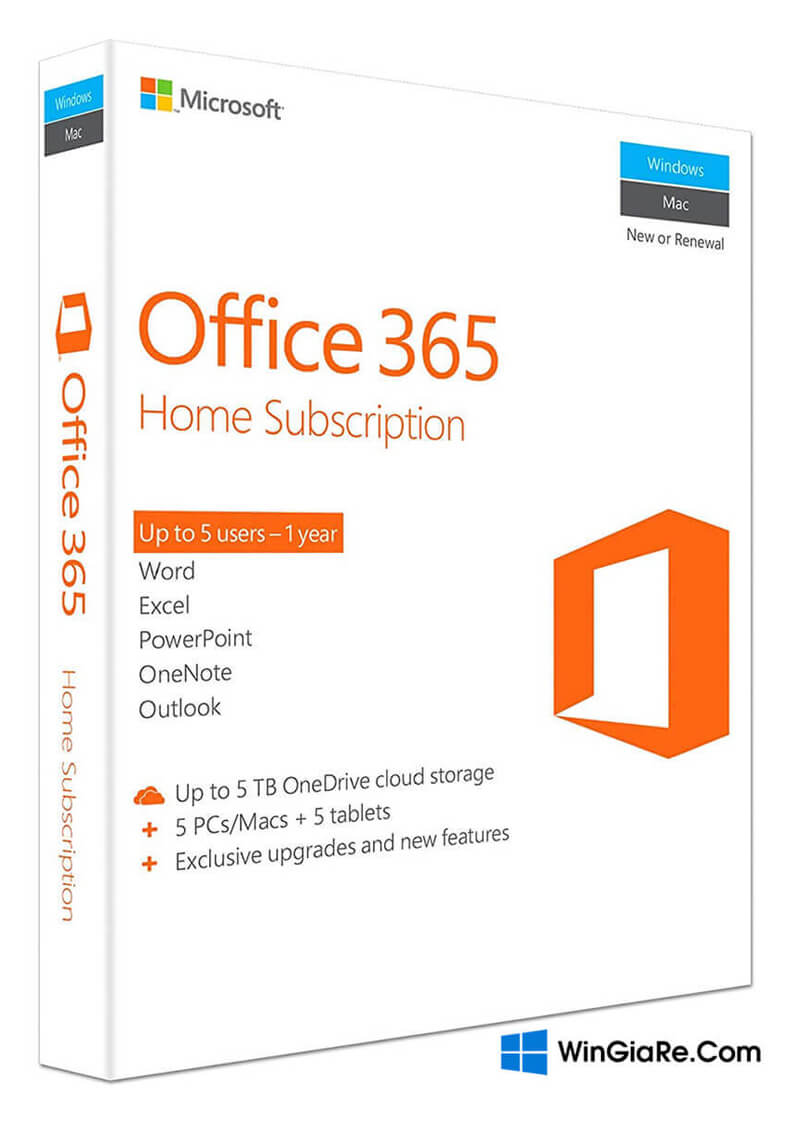 Key Office 365 bản quyền, Office 2016, 2019 giá rẻ chỉ từ 300k. |
3 Bật Dark mode trên Office 365 (chế độ ban đêm)
Bạn có thể tùy chỉnh giao diện sáng hoặc giao diện tối (dark mode) trên Microsoft 365 của mình – tất cả là tùy ý bạn!
Cách bật dark mode trên Microsofr 365 như sau: tại giao diện trang chủ, chọn biểu tượng bánh răng ở góc phải trên cùng màn hình -> cuộn xuống, tìm mục Dark mode và bật lên. Ngay sau đó, bạn sẽ ngay lập tức thấy được sự thay đổi về mặt giao diện.
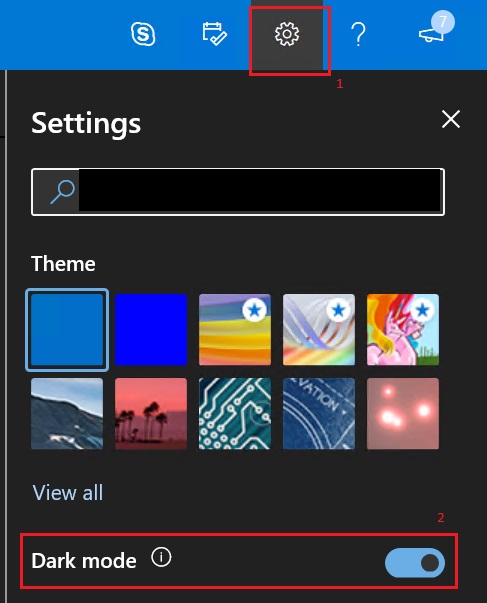
- So sánh điểm giống và khác giữa Microsoft 365 và Office 2019
- Sự khác nhau giữa các gói Microsoft 365 miễn phí, Personal và gói Family
- Hướng dẫn sử dụng Office 365 toàn tập từ a-z mới 2019
4 Thay đổi cách thức thông báo của Microsoft 365
Theo cài đặt mặc định ban đầu, thông báo của Microsoft được người dùng tiếp nhận thông qua âm thanh hoặc cửa sổ nhỏ hiển thị. Tuy nhiên, bạn hoàn toàn có thể thay đổi chi tiết này theo sở thích của mình.
Bạn chọn biểu tượng bánh răng ở góc phải màn hình -> cuộn xuống, tìm mục Notifications -> ấn biểu tượng mũi tên để mở danh sách -> tick/bỏ tick các kiểu thông báo theo ý muốn cá nhân bạn.
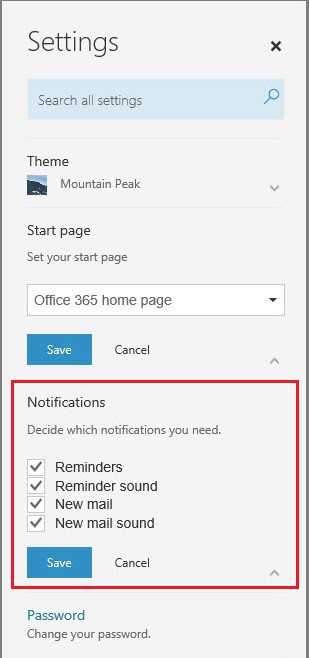
5 Thay đổi múi giờ và ngôn ngữ của Office 365
Bạn sống tại Việt Nam nhưng lại muốn chuyển múi giờ sang nước ngoài vì yếu tố công việc hoặc thay đổi ngôn ngữ khác để luyện tiếng? Đương nhiên, bạn có thể làm vậy trên Microsoft 365.
Cách thay đổi rất đơn giản: bạn chọn biểu tượng bánh răng ở góc phải màn hình -> tại mục Language and time zone, chọn Change your language. Lúc này, bạn sẽ được điều hướng sang một giao diện khác là Settings & Privacy. Chọn Display Language để thay đổi ngôn ngữ và chọn Time zone để thay đổi múi giờ.
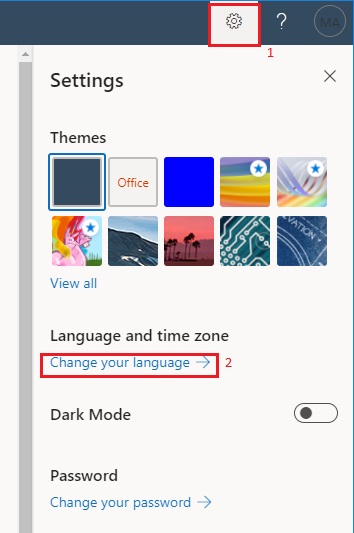
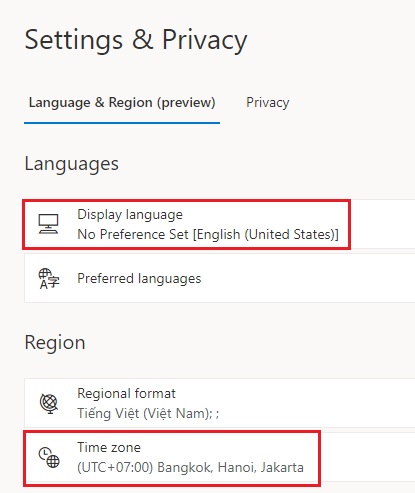
Tạm kết
Sau khi thực hiện các cách cá nhân hóa Office 365 bên trên, Microsoft 365 lúc này đã thực sự là một trang làm việc chuyên nghiệp dành riêng cho bạn, phù hợp và đáp ứng những nhu cầu riêng của bạn. Hy vọng bài viết của Win Giá Rẻ đã đem đến cho bạn những thông tin bổ ích. Chúc bạn thực hiện thành công!
Bài viết cùng chủ đề:
-
2 Cách gỡ Microsoft Office “tận gốc” trên máy Mac
-
Chính thức: Google One ngừng cung cấp dịch vụ VPN cho người dùng
-
3 cách đổi tên máy in trên máy tính Windows 11 chi tiết
-
3 cách gỡ ứng dụng McAfee hoặc Norton trên Windows 11 vĩnh viễn
-
So sánh tài khoản ChatGPT Plus và Copilot Pro: Nên mua gói nào?
-
Cách đổi thanh tìm kiếm từ Bing sang Google trên Microsoft Edge
-
Cách tắt Microsoft Update Office trên Mac
-
Chi tiết cách sao lưu và khôi phục tin nhắn Zalo trên PC!

 Từ khoá phổ biến
Từ khoá phổ biến

 Từ khoá phổ biến
Từ khoá phổ biến






